



En suivant nos explications, vous arrivez facilement à configurer un serveur VPN sur un PC équipé de Windows 10. Ensuite, il ne restera plus qu'à configurer votre routeur ADSL - Box (redirection des ports de connexions,...) et à configurer les PC (Clients VPN) qui vont se connecter à distance à votre réseau local pour créer un véritable réseau privé virtuel (VPN) qui permettra à vos PC en déplacement de profiter des ressources de votre réseau local ( Disque dur réseau, imprimantes réseau,...).
Quand la fenêtre propriétés IP entrantes apparaît, entrez les adresses IP et cochez les options comme ceci :
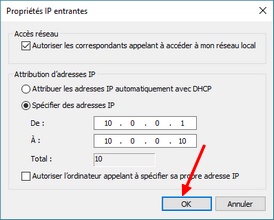
Les adresses IP de 10.0.0.1 à 10.0.0.10 pourront autoriser 10 connexions simultanées à votre serveur VPN.
Quand la fenêtre propriétés entrantes apparaît, entrez les adresses IP et cochez les options comme ceci :
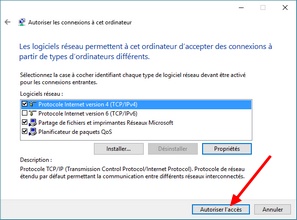
Quand la fenêtre propriétés IP entrantes disparaît, cliquez sur Autoriser l'accès
